文章詳情頁
win10更新關閉后自動打開解決方法
瀏覽:74日期:2023-01-05 18:04:46
很多用戶們在使用電腦的時候,非常討厭電腦系統會經常性的自動更新,這個問題到底需要怎么去解決呢,快來看看詳細的解決教程吧。
win10更新關閉后自動打開:方法一:
1、首先在鍵盤上使用快捷鍵“win+r”組合,打開運行窗口。

2、然后在輸入框中輸入命令“services.msc”打開系統服務界面。

3、在打開的服務界面中,找到“Windows Update”,按照字母的排序,一般都在最下方,往下翻找到它。
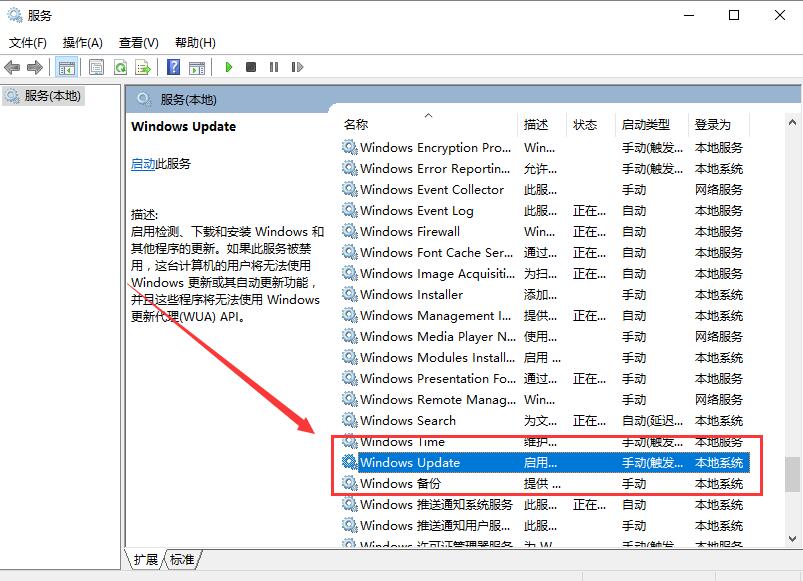
4、然后雙擊打開“Windows Update”設置,在啟動類型設置中,選擇禁用,并點擊確定。
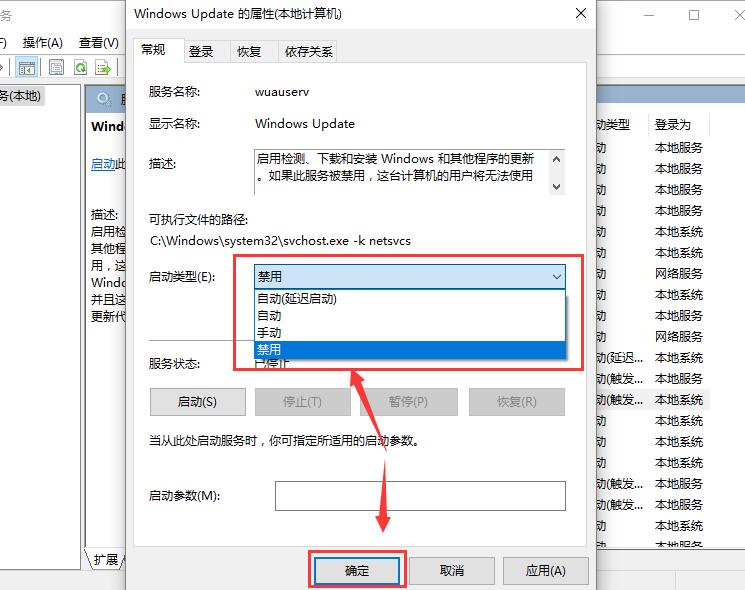
方法二:
1、繼續在鍵盤上按下“win+r”組合鍵打開運行,輸入:gpedit.msc打開。
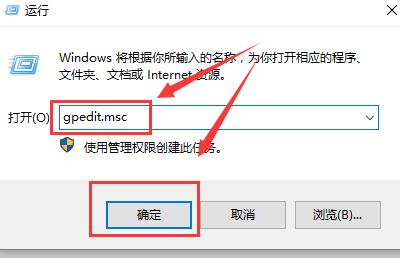
2、首先找到“管理模板”進入,然后找到“Windows組件”進入。
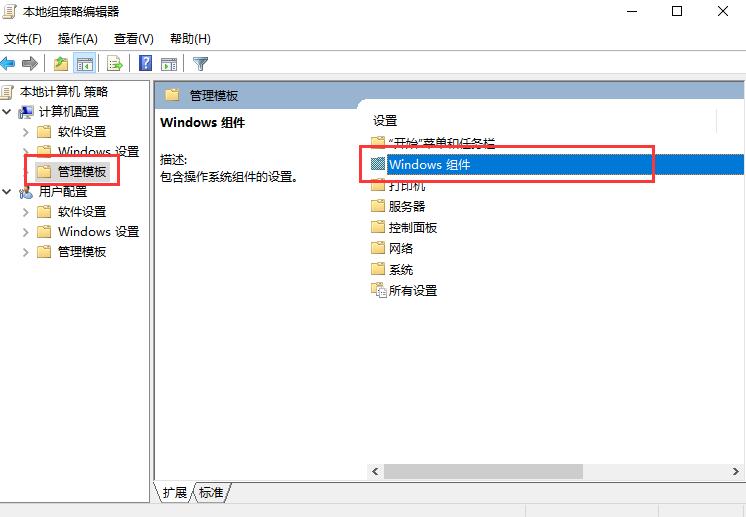
3、在其中找到‘Windows更新”文件夾,雙擊打開。
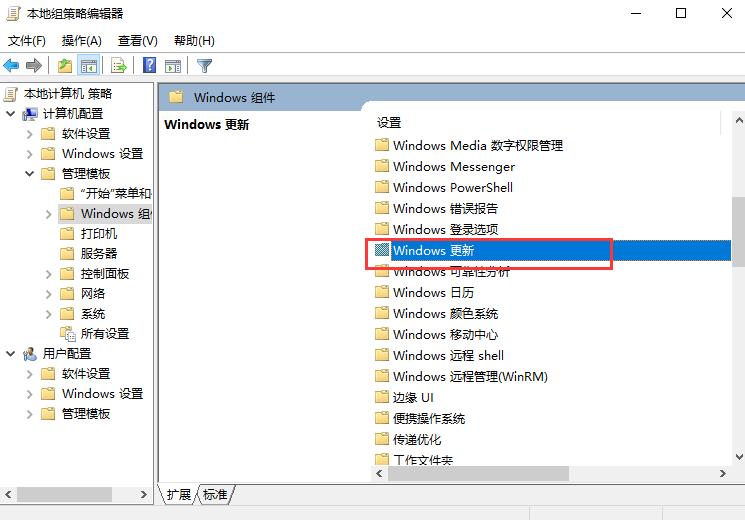
4、找到“配置自動更新”選項,然后雙擊打開設置。
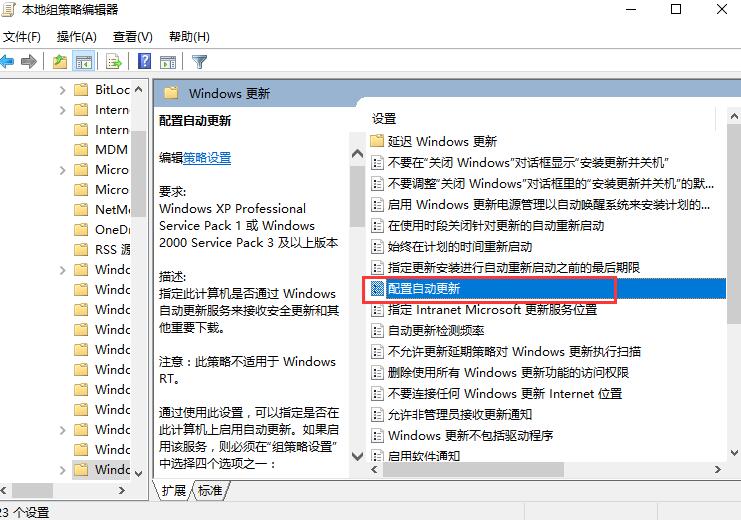
5、將已禁用勾選上,在下方點擊應用并確定就設置好了。
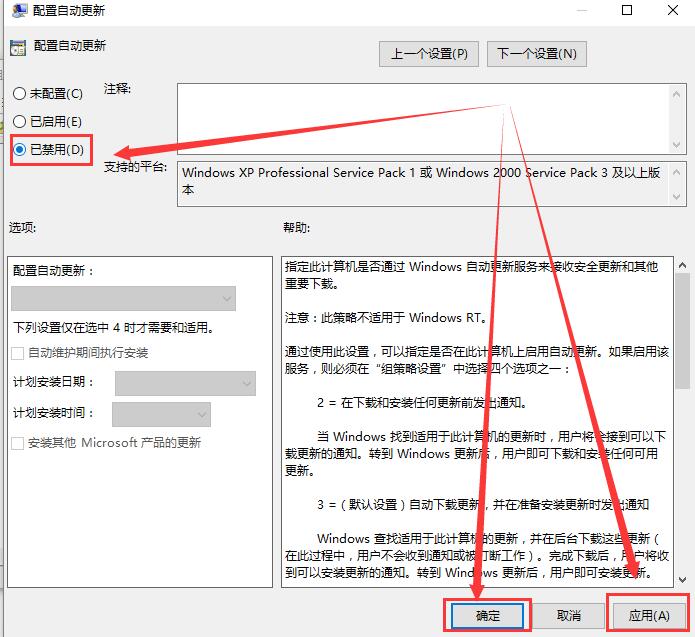
以上就是win10更新關閉后自動打開解決方法的全部內容,望能這篇win10更新關閉后自動打開解決方法可以幫助您解決問題,能夠解決大家的實際問題是好吧啦網一直努力的方向和目標。
相關文章:
1. Win10explorer.exe怎么修復?Win10explorer.exe修復方法2. Centos7下刪除virbr0網卡信息的方法3. Win8系統如何刪除hiberfil.sys文件?4. Fdisk硬盤分區圖文教程(超詳細)5. 如何使用Xmanager遠程連接Centos6.5?6. 深度操作系統20.5發布 deepin 20.5更新內容匯總7. Win10鍵盤一直自動輸入文字怎么辦?8. 如何安裝win10和win11雙系統?win10和win11雙系統安裝詳細教程9. uos如何安裝微信? uos系統微信的安裝教程10. 基于 Ubuntu 20.04 LTS,KDE neon 20221222 版本發布
排行榜

 網公網安備
網公網安備